V září 2021 jsme změnili publikování typu obsahu, abychom zlepšili výkon a zrychlili zpřístupnění nově publikovaných a aktualizovaných typů obsahu pro weby.
Poznámka: I když byl tento nový mechanismus publikování vyvinut proMicrosoft Syntex, jsou tyto změny dostupné všem SharePoint zákazníkům v Microsoftu 365, a to i těm, kteří nemají licenciMicrosoft Syntex.
Jak dříve fungovalo publikování typů obsahu
Když v předchozím prostředí publikování typů obsahu publikujete typ obsahu z galerie typů obsahu nebo z webu centra typů obsahu, přidá se kopie tohoto typu obsahu na každý web ve vaší organizaci. Typy obsahu se pravidelně synchronizují mezi weby, aby se zajistilo, že se změny publikovaných typů obsahu rozšíří na každý web v organizaci.
S rostoucím počtem webů a typů obsahu ve vaší organizaci se výkon webu snižuje, což vede k dlouhým zpožděním při synchronizaci změn mezi weby.
Vzhledem k tomu, že se v každém webu nepoužívají všechny typy obsahu, je navíc velká část této spotřeby prostředků zbytečná. Proto jsme provedli změny toho, jak funguje publikování typů obsahu, abychom zlepšili výkon a spolehlivost synchronizace a rychleji zpřístupňovali typy obsahu tam, kde jsou potřeba.
Jak funguje publikování nového typu obsahu
Abychom tyto problémy vyřešili a pomohli optimalizovat synchronizaci publikovaných typů obsahu s weby a knihovnami, přepneme od modelu push everywhere na přístup vyžádaný podle potřeby. Uživatelé můžou vybírat nebo stahovat typy obsahu přímo z centra a přidávat je do seznamů a knihoven a aktualizace v centru typů obsahu se šíří jenom tam, kde se typy obsahu používají.
Aby bylo možné nový model podporovat, moderní prostředí pro přidávání typů obsahu do seznamu nebo knihovny se aktualizuje tak, aby zobrazoval všechny publikované typy obsahu přímo z centra typů obsahu, kromě vlastních typů obsahu, které jsou již na webu dostupné.
Postup přidání publikovaných typů obsahu přímo do seznamu nebo knihovny
Poznámka: Pokud chcete povolit přidávání typů obsahu do knihovny, musíte přejít na Nastavení knihovny > Upřesňující nastavení > v části Povolit správu typů obsahu vyberte Ano.
1. V knihovně vyberte Přidat sloupec.
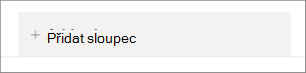
2. V nabídce vyberte Typ obsahu.
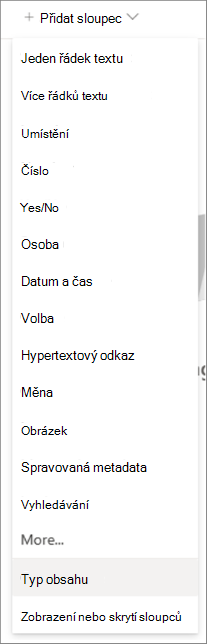
3. V rozevíracím seznamu jsou uvedeny všechny publikované typy obsahu a vlastní typy obsahu, které jsou k dispozici.
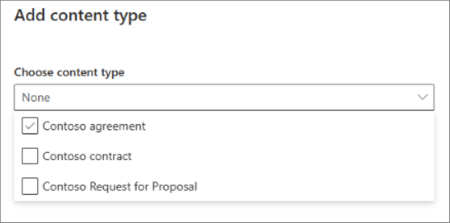
4. Vyberte publikovaný typ obsahu, který chcete přidat.
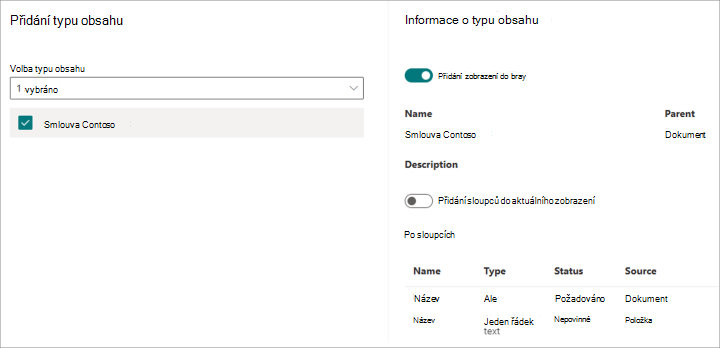
5. Výběrem možnosti Použít potvrďte přidání.
Když uživatel vybere publikovaný typ obsahu z centra a přidá ho do své knihovny, zkopíruje se do webu a přidá do knihovny. Díky tomuto přístupu už nebude nutné využívat prostředky k synchronizaci všech publikovaných typů obsahu se všemi vašimi weby, pokud je ve vašich seznamech a knihovnách nepoužíváte.
Publikování typu obsahu je také řízeno použitím typu obsahu. Pokud je typ obsahu přidán do libovolného seznamu nebo knihovny na webu, změny typu obsahu publikované z centra typů obsahu se pravidelně synchronizují s webem. Pokud se typ obsahu už nepoužívá v žádném seznamu nebo knihovně na webu, změny se nesynchronizují s webem, aby se ušetřily zbytečné aktualizace.
Jak to ovlivní dříve publikované typy obsahu?
-
U typu podnikového obsahu, který byl publikován před touto změnou a přidán alespoň do jednoho seznamu nebo knihovny – Tyto typy obsahu se považují za používané a publikované změny se pravidelně synchronizují. Tato změna je tak efektivně neovlivní.
-
Pro typ podnikového obsahu, který byl publikován před touto změnou, ale nebyl přidán do žádného seznamu nebo knihovny – Protože byl publikován před změnou, je verze tohoto typu obsahu k dispozici na webu. Žádné další změny publikované v centru typů obsahu se ale nebudou synchronizovat s typem obsahu na webu, pokud ho nepoužíváte v knihovně. Po přidání do knihovny se bude chovat stejně jako předchozí případ.
-
U typu podnikového obsahu, který byl publikován po této změně – Vzhledem k tomu, že je tento typ obsahu publikován po této změně, neexistuje na webu žádná jeho verze, ale bude uvedený jako možnost přidat do seznamu nebo knihovny prostřednictvím nového prostředí pro přidání typů obsahu. Po přidání se okamžitě synchronizují s webem a chovají se jako první případ.
-
U typu podnikového obsahu, který byl publikován po této změně a upraven po synchronizaci s weby – Na začátku se bude typ obsahu chovat tak, jak je popsáno v předchozím bodě. Po použití u knihoven nebo seznamů, pokud jsou provedeny další změny typu podnikového obsahu a znovu publikovány, budou nejnovější změny k dispozici 45 minut až 1 hodinu po akci opětovného publikování. Můžete také aktualizovat typ obsahu tak, aby se nejnovější změny okamžitě načítá, a to buď programově, nebo ručně z galerie typů obsahu na úrovni webu.
-
U typu obsahu webu vytvořeného přímo na webu – Tyto typy obsahu nejsou touto změnou ovlivněny.
Přidání typu programového obsahu
Pro ty, kteří vytvořili vlastní řešení, která používají typy obsahu a jejich publikování, představujeme několik způsobů, jak programově přidat publikované typy obsahu k požadovaným cílům.
Poznámka: Po vyřazení předchozího mechanismu publikování (v říjnu 2021) musí všechny skripty, které poprvé přidávají publikovaný typ obsahu na webu, použít jednu z těchto metod. Řešení, která závisí na čekání na zkopírování publikovaného typu obsahu na všechny weby, nebudou do budoucna fungovat.
Pnp
Nová rutina Add-PnpContentTypesFromContentTypeHub umožňuje přímé odkazy na typy obsahu v centru typů obsahu, takže není nutné čekat na synchronizaci typu obsahu s webem.
CSOM
Rutina PnP má odpovídající podporu metody CSOM, kterou je také možné v případě potřeby použít přímo. Můžete se podívat na powershell/AddContentTypesFromContentTypeHub.cs na webu dev · pnp/powershell · GitHub pro metodu.
Skripty webu
Nový příkaz addContentTypesFromHub je k dispozici pro použití v rámci akcí skriptůSharePoint webu. Další informace najdete v tématu Schéma JSON šablony webu.
Microsoft Graph
Podpora microsoftu Graph API pro načítání a synchronizaci publikovaných typů obsahu z galerie typů obsahu nebo webu centra typů obsahu na cílové weby je teď k dispozici ve verzi 1.0. Další informace najdete v tématech contentType: addCopyFromContentTypeHub a contentType: getCompatibleHubContentTypes.










